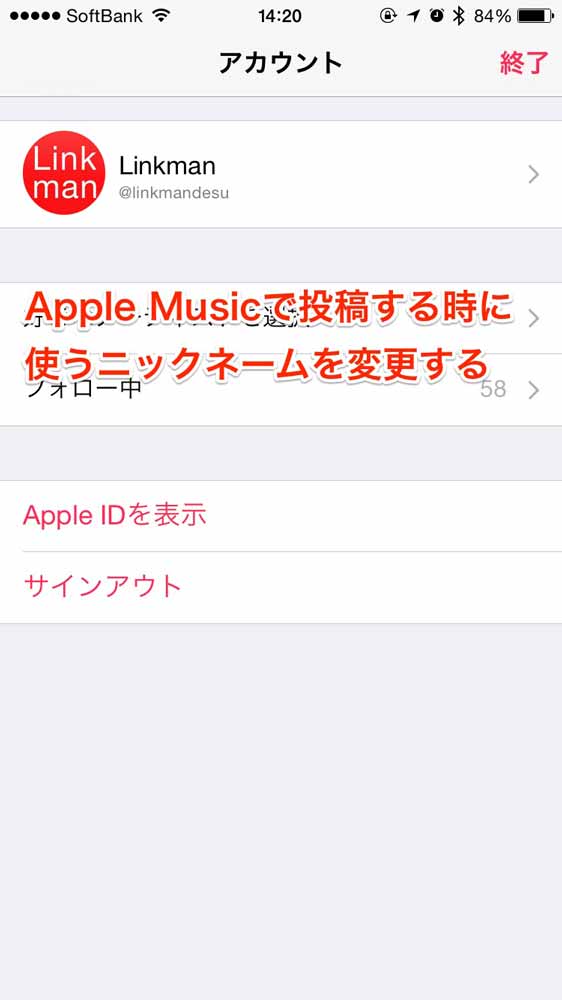初期設定では自分の本名に
まず、そのニックネームはどこで設定するかというところから説明していきます。
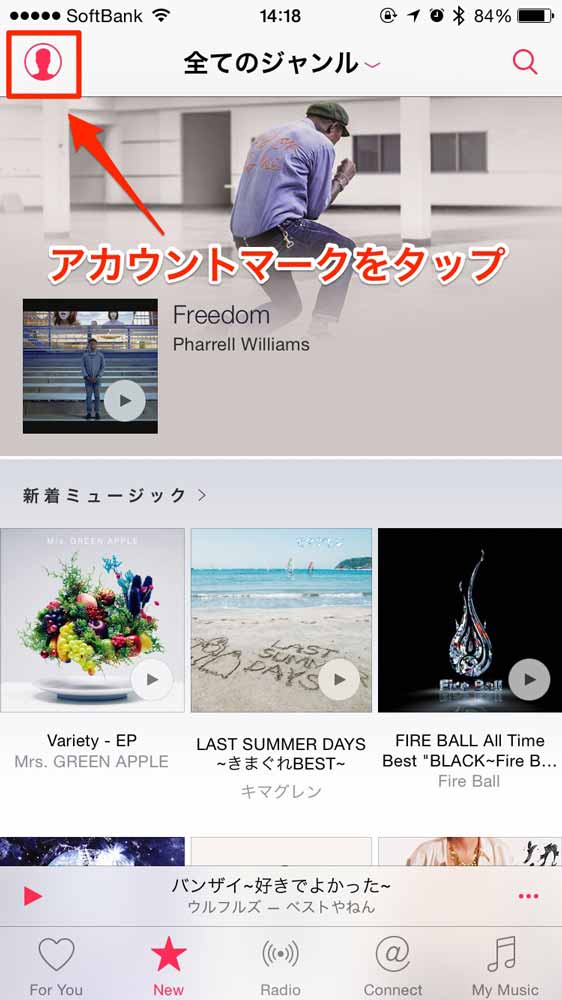
ミュージックアプリを立ち上げて、左上のアカウントマークをタップします。
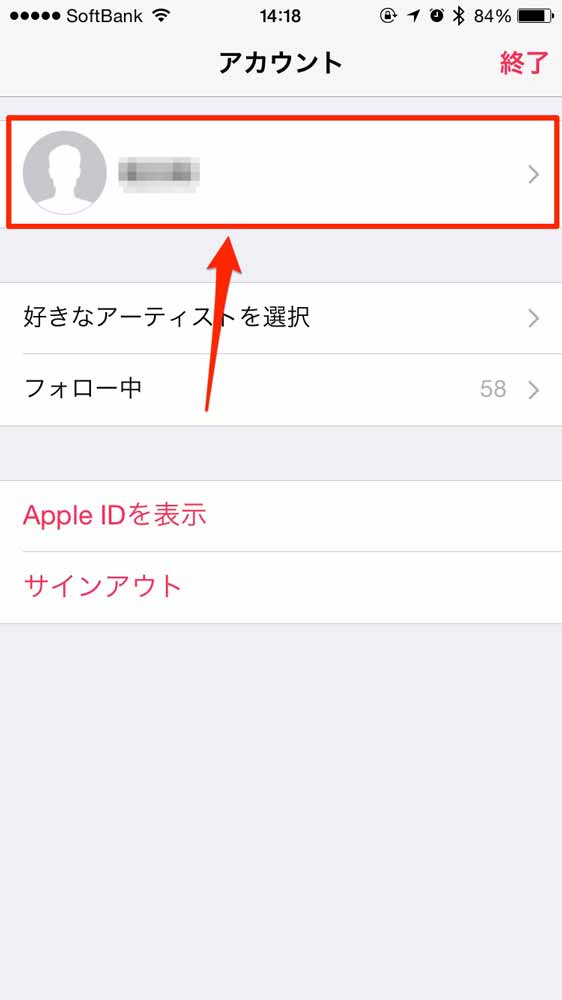
モザイクかけていますが、いきなりドンと本名がでてます。ここを変更したいのでタップしましょう。
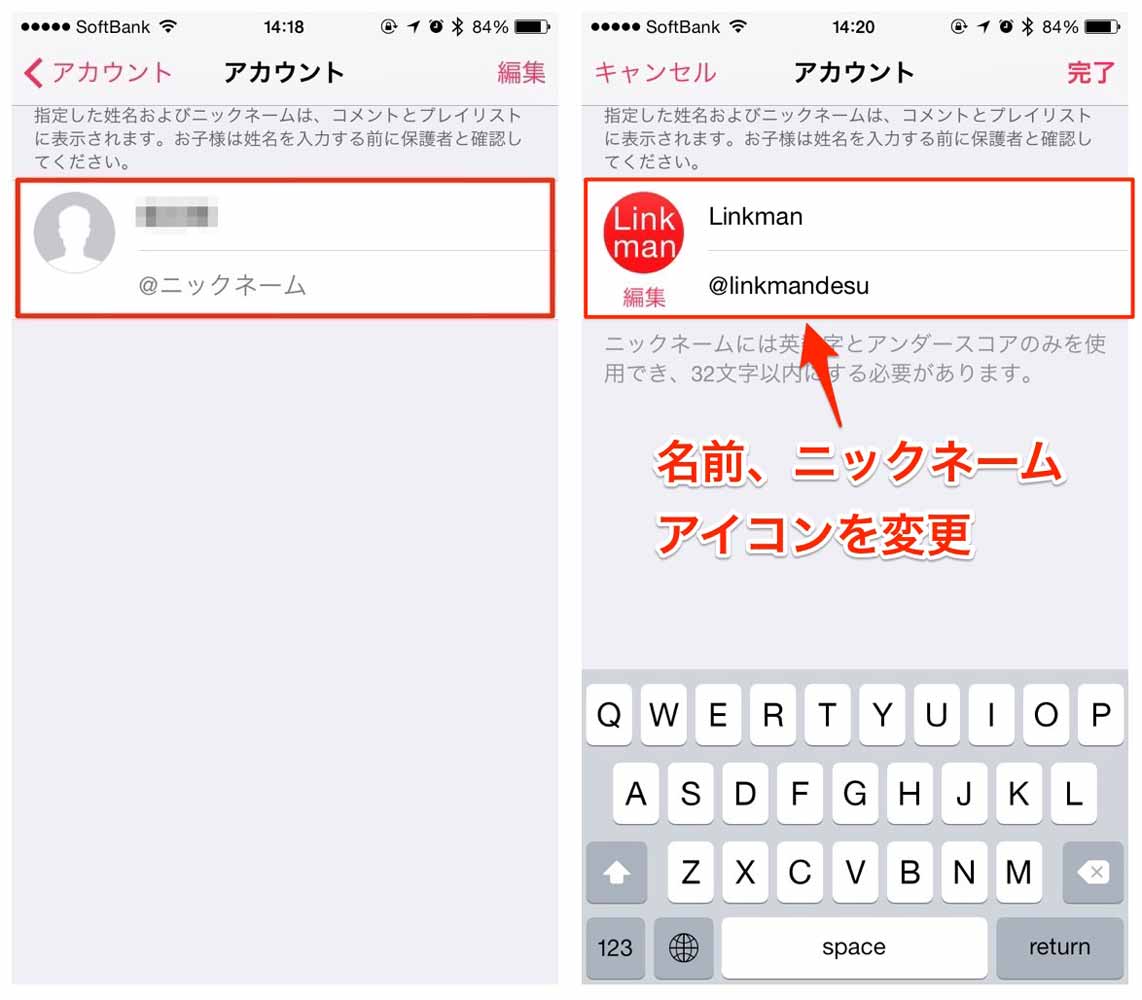
名前を「Linkman」に、ネックネームをTwitterのアカウントと同じ「@linkmandesu」に、そしてアイコンも変更してみました。
Connectに書き込みをしてみる
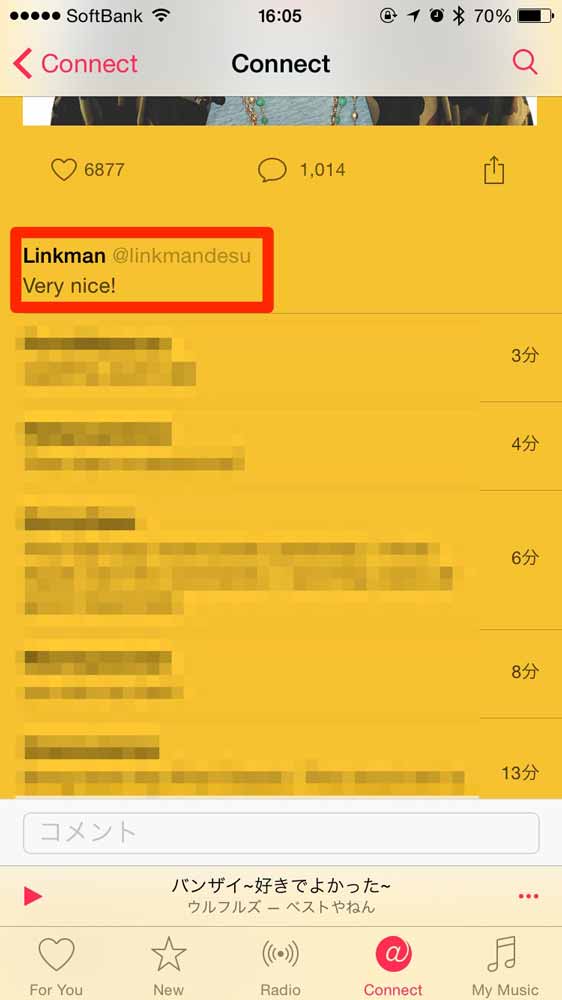
実際にこの設定をしてから「Connect」に書き込みをすると、本名ではなくさっき設定したニックネームで表示されるようになります。
今のところこの「Connect」がどうやって発展していくかはまだ未知数ですが、アーティスト側が積極的に発信するようになると面白いかもしれないですね。